Excel2019如何冻结窗口?当表格滚动时,冻结单元格的特定区域(如行或列)不会改变。冻结第一行和第一列有快捷方式,也可以在选择任何其他行或列后直接单击冻结。
下面小编就给大家介绍一下Excel2019冻窗教程。有需要的朋友快来看看吧!
方法步骤:
1.启动excel2019,然后找到需要冻结的数据。操作是相同的,首先需要选择行或列。
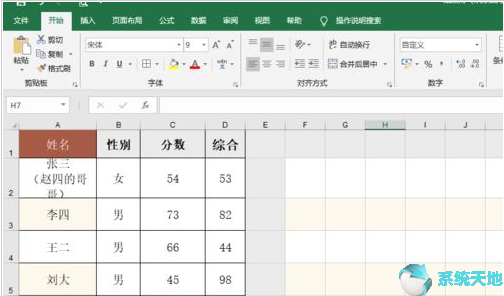
2.选择后点击上方工具栏中的视图。
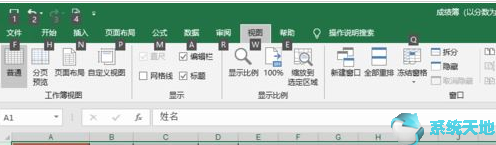
3.视图下方的子菜单有一个冻结窗口的命令,如图所示。
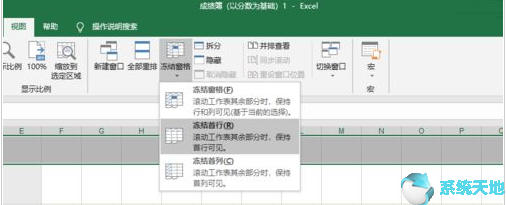
4.如图,向下滚动时冻结的第一行不会移动。
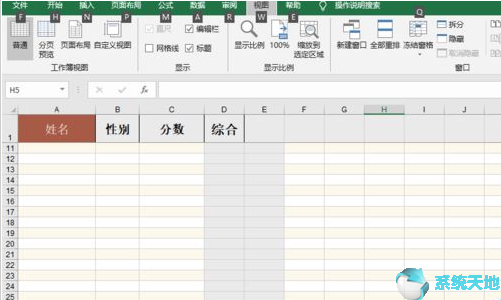
5.同样的操作,选中要冻结的列,点击〖查看〗-〖冻结〗也可以冻结。
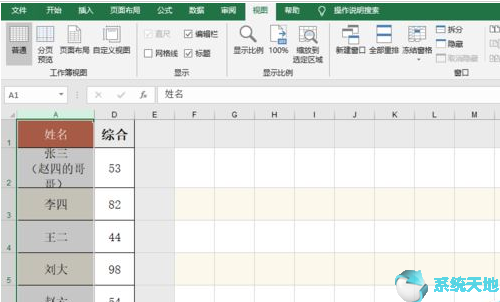
6.如果冻结的单元格需要解冻,可以在视图-冻结窗口中找到解冻窗口。
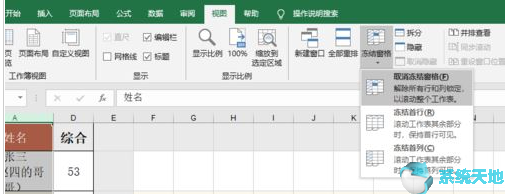
以上是边肖给大家分享的Excel2019冻结窗口的具体操作方法。感兴趣的用户可以按照上面的步骤,试一试。希望以上教程能帮到你,关注系统精彩资讯教程。








